2025年谷歌浏览器插件加载失败的排查流程
时间:2025-07-09
来源:谷歌浏览器官网

一、基础检查与初步修复
1. 确认插件启用状态:进入`chrome://extensions/`扩展管理页面,查看目标插件是否被禁用。若误关闭,直接开启即可。
2. 清除浏览器缓存与Cookie:在浏览器设置中找到“清除浏览数据”,选择清除缓存和Cookie,重启浏览器。此操作可解决因缓存数据冲突导致的加载问题。
3. 检查网络连接与稳定性:确保设备正常联网,尝试访问其他网站验证网络通畅性。若网络受限(如企业防火墙或校园网限制),可尝试切换网络环境或使用代理工具。
二、插件文件与安装方式排查
1. 验证插件文件完整性:若插件为`.crx`文件,右键查看数字签名是否有效,无效则重新下载。对于解压版插件,检查文件夹是否完整,无缺失文件。
2. 重新安装插件:删除原插件,从官网重新下载并拖拽安装。注意安装过程中是否提示权限或文件格式错误。
3. 检查安装来源与兼容性:优先从谷歌官方应用店下载插件,避免第三方来源文件损坏风险。同时查看插件是否与当前Chrome版本兼容,不兼容时需更新或更换插件。
三、系统与权限设置调整
1. 关闭安全软件临时测试:部分杀毒软件或防火墙可能拦截插件安装,可暂时关闭安全工具后重试,完成后及时恢复防护。
2. 检查操作系统权限:确保当前用户拥有安装权限。企业或校园用户需通过组策略(`gpedit.msc`)或注册表(`regedit`)调整扩展安装策略。
3. 修复Windows服务依赖:按`Win+R`输入`services.msc`,启动`Windows Installer`服务,确保插件安装所需的系统服务正常运行。
四、高级故障排查
1. 使用开发者模式加载插件:在扩展管理页面开启“开发者模式”,通过“加载已解压的扩展”直接加载插件文件夹,观察控制台报错信息,定位代码层面的问题。
2. 检查任务管理器残留进程:按`Ctrl+Shift+Esc`结束所有Chrome进程,重启浏览器,释放被占用的端口或资源。
3. 清理残留文件与注册表:删除`%localappdata%\Google\Chrome\User Data\Default\Extensions`下的残留文件夹,并通过`regedit`清理相关键值。
五、特殊场景处理
1. 企业或校园网限制:若提示“无法安装非商店类插件”,需通过组策略或注册表修改扩展安装权限。政府内网可能需要导入根证书以验证插件签名。
2. 插件脚本注入失败:检查浏览器安全设置是否阻止脚本,或尝试禁用其他可能冲突的扩展程序。
总之,通过以上方法,您可以有效地掌握Google Chrome的音频控制标签扩展技巧。如果问题仍然存在,建议访问Google官方支持论坛或联系技术支持获取更多帮助。
猜你喜欢
google浏览器离线包下载安装操作经验方法全流程教程
 Google Chrome浏览器历史记录恢复及管理技巧
Google Chrome浏览器历史记录恢复及管理技巧
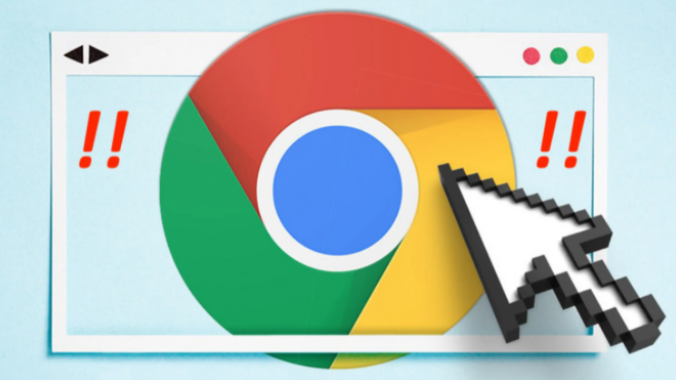 Chrome浏览器下载及密码保护安全设置说明
Chrome浏览器下载及密码保护安全设置说明
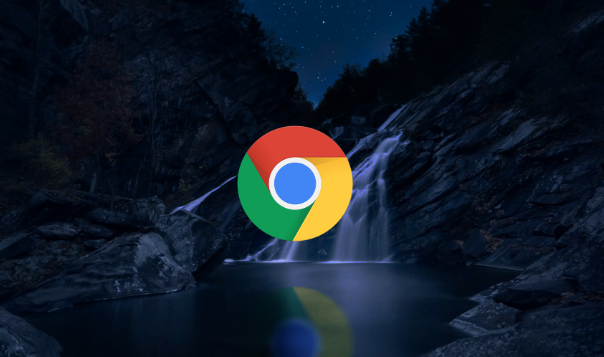 如何通过Chrome浏览器减少内存消耗
如何通过Chrome浏览器减少内存消耗
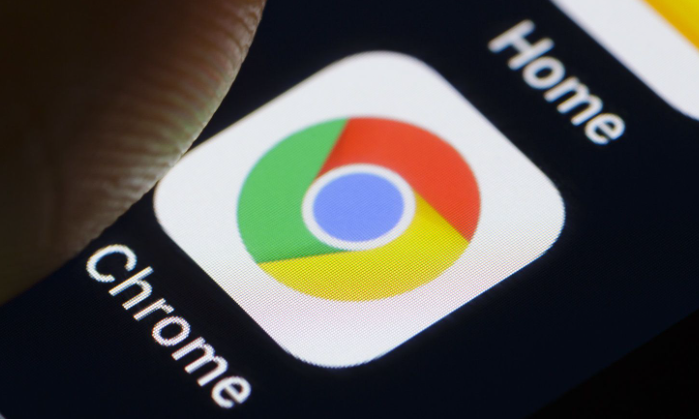

google浏览器离线包下载安装教程详细介绍完整操作流程,从下载到安装及配置均提供经验技巧,帮助用户顺利完成安装并保证浏览器运行稳定高效。
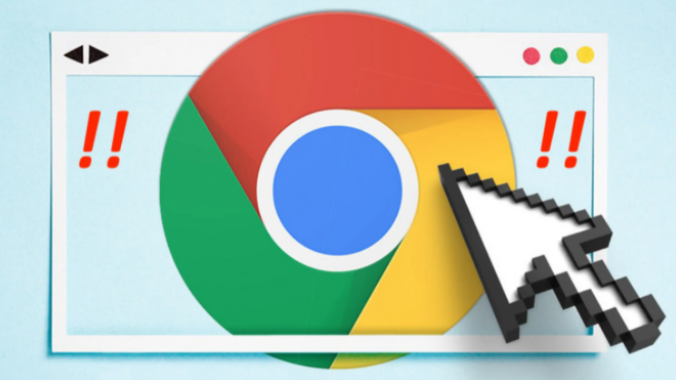
分享Google Chrome浏览器历史记录的恢复和管理技巧,帮助用户科学管理浏览数据,避免误删,提高数据安全保障。
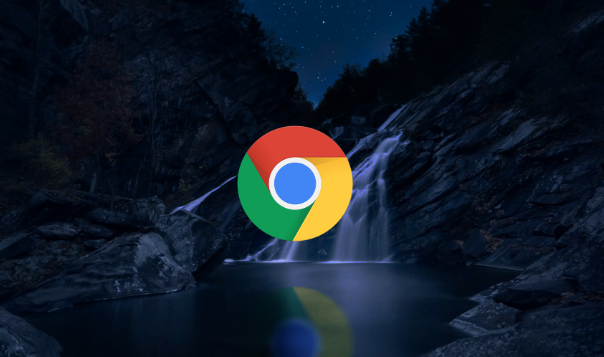
介绍Chrome浏览器密码保护的安全设置方法,有效保障用户账户信息安全,防止密码泄露。
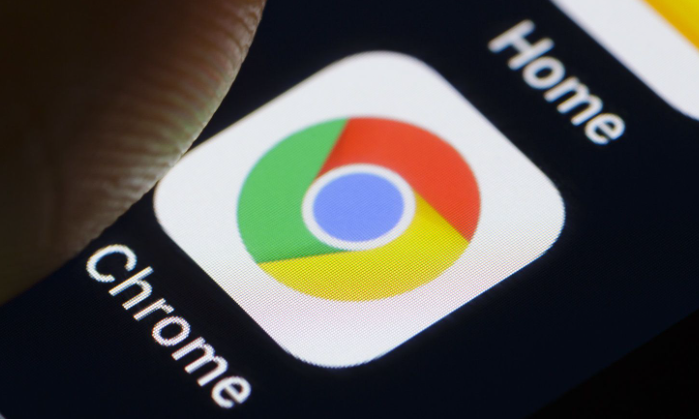
介绍如何通过Chrome浏览器减少内存消耗,帮助用户提升浏览器效率,减少内存占用,优化浏览器性能,确保浏览体验更加流畅。

